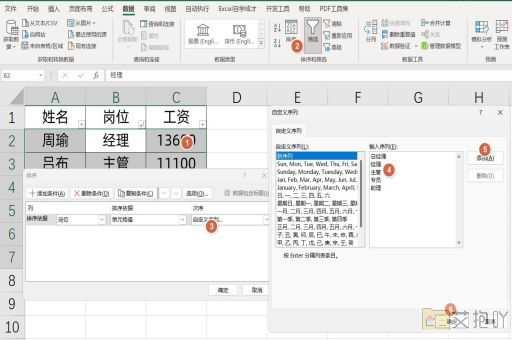excel表格身份证如何调成正确格式
在excel表格中,正确地输入和格式化身份证号码是非常重要的。由于身份证号码是个人身份的重要标识,所以确保其准确无误对于数据分析、信息管理等任务至关重要。本文将详细介绍如何在excel中正确输入和格式化身份证号码。
一、身份证号码的组成
中国的居民身份证号码是由18位数字组成的,它们分别代表了以下含义:
1. 前6位表示行政区划代码,即出生地的省(自治区、直辖市)、市(地区、自治州、盟)和县(市辖区、县级市、旗)的代码;
2. 第7位至第14位为出生日期码,其中年份用四位数表示,月份和日期各用两位数表示;
3. 第15位至第17位为顺序码,同一区域内同年同月同日出生的人,其顺序码是不同的,奇数分配给男性,偶数分配给女性;
4. 最后一位是校验码,可以是数字0-9或者字母x。
二、身份证号码在excel中的输入方法
在excel中,可以直接在单元格中输入身份证号码。但由于身份证号码包含较长的数字,因此需要注意以下几点:
1. 为了避免excel自动将其识别为日期或数值,可以在输入时在数字前添加一个单引号('),例如:'1234567890123456789。
2. 另外,也可以先选中需要输入身份证号码的单元格,然后点击“开始”菜单栏中的“数字”组,在弹出的下拉菜单中选择“文本”,这样该单元格就会被设置为文本格式,可以直接输入身份证号码而不会被转换为其他类型。
三、身份证号码在excel中的格式化
如果已经输入了身份证号码,但格式不正确,可以通过以下方法进行调整:
1. 首先选中需要格式化的身份证号码所在的单元格;
2. 然后点击“开始”菜单栏中的“数字”组,在弹出的下拉菜单中选择“自定义”;
3. 在弹出的对话框中,可以看到各种自定义数字格式,我们可以通过修改这些格式来调整身份证号码的显示方式。如果我们希望身份证号码的前6位以逗号分隔,可以输入"000000,0000000000000000",然后点击“确定”。
四、注意事项
在使用excel处理身份证号码时,还需要注意以下几点:
1. 身份证号码中的最后一位如果是字母x,应该大写输入;

2. 如果需要对身份证号码进行计算或排序,需要确保其已经被正确地格式化为文本格式,否则可能会导致错误的结果;
3. 在保存含有身份证号码的excel文件时,建议选择加密或设置权限,以保护个人信息的安全。
正确地输入和格式化身份证号码是excel操作中的一项基本技能,掌握了这一技能,可以帮助我们更好地管理和分析数据。


 上一篇
上一篇